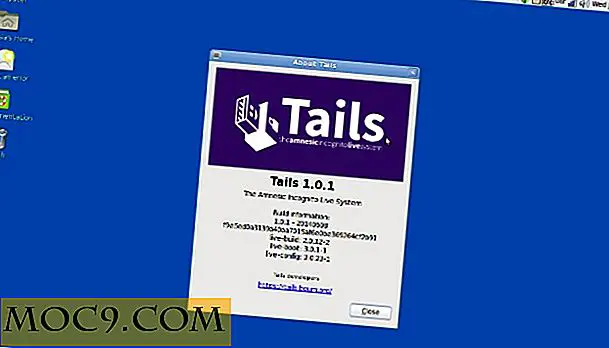17 Συντομεύσεις πληκτρολογίου Windows 10 που πρέπει να γνωρίζει κάθε χρήστης
Παρόλο που ένα ποντίκι διευκολύνει την πλοήγηση και την αλληλεπίδραση, προσωπικά θέλω να κάνω τα πράγματα με το πληκτρολόγιο όσο το δυνατόν περισσότερο. Γιατί; Έτσι ώστε να μπορώ να είμαι πολύ πιο γρήγορα και να μην κινηθώ συνεχώς το χέρι μου για να χρησιμοποιήσω το ποντίκι. Εάν είστε χρήστης πληκτρολογίου σαν εμένα, τότε θα αγαπήσετε όλες τις νέες συντομεύσεις πληκτρολογίου που εισάγονται στα Windows 10 για να έχετε πρόσβαση σε όλα τα νέα χαρακτηριστικά εύκολα. Ρίξτε μια ματιά στη λίστα που ακολουθεί και μπορείτε να βρείτε σύντομες συντομεύσεις πληκτρολογίου που θα μπορούσαν να σας βοηθήσουν στις καθημερινές σας δραστηριότητες.
Συντομεύσεις πληκτρολογίου των Windows 10
1. Win + I - Χρησιμοποιώντας αυτή την απλή συντόμευση, μπορείτε να ανοίξετε γρήγορα το παράθυρο "Όλες οι ρυθμίσεις". Δεδομένου ότι η Microsoft ενοποιεί αργά όλα τα στοιχεία του πίνακα ελέγχου με τη σύγχρονη εφαρμογή "Ρυθμίσεις", αυτή είναι μια από τις πιο χρήσιμες συντομεύσεις των Windows 10.

2. Win + A - Ένα από τα καλύτερα πράγματα για τα Windows 10 είναι το καθολικό κέντρο ειδοποίησής του ή το κέντρο δράσης. Χρησιμοποιώντας τη συντόμευση πληκτρολογίου "Win + A", μπορείτε εύκολα να ανοίξετε και να δείτε όλες τις τρέχουσες ειδοποιήσεις στον πίνακα. Δεν χρειάζεται να κάνετε κλικ σε αυτό το μικρό εικονίδιο στη γραμμή εργασιών.

3. Το Win + S - Cortana, το οποίο ενεργεί ως προσωπικός ψηφιακός βοηθός, είναι μία από τις μεγαλύτερες προσθήκες στα Windows 10. Για να ξεκινήσετε γρήγορα την Cortana, μπορείτε να χρησιμοποιήσετε αυτήν τη συντόμευση πληκτρολογίου. Όταν το κάνετε, η Cortana ξεκινάει με τη λειτουργία εισαγωγής πληκτρολογίου που απλά σημαίνει ότι μπορείτε να πληκτρολογήσετε το ερώτημα αναζήτησης και η Cortana θα την αναζητήσει τόσο στον υπολογιστή σας όσο και στον Ιστό.

4. Win + C - Αυτή η συντόμευση ξεκινά επίσης την Cortana, αλλά η διαφορά είναι ότι το παραπάνω shost εκπέμπει το Cortana σε λειτουργία εισαγωγής πληκτρολογίου, αλλά αυτή η συντόμευση θα ξεκινήσει την Cortana στη λειτουργία ακρόασης. Αυτή η συντόμευση είναι πολύ χρήσιμη αν δεν έχετε ενεργοποιήσει ή δεν χρησιμοποιείτε τη λειτουργία "Hey, Cortana".

5. Win + Ctrl + D - Η προσθήκη εικονικών επιτραπέζιων υπολογιστών είναι ένα από τα καλύτερα πράγματα που μπορούν να συμβούν στα Windows 10. Χρησιμοποιώντας αυτή τη γρήγορη συντόμευση πληκτρολογίου, μπορείτε να δημιουργήσετε και να ανοίξετε μια νέα εικονική επιφάνεια εργασίας.
6. Win + Ctrl + Αριστερά ή Δεξιά βέλη - Εάν έχετε πολλαπλές εικονικές επιφάνειες εργασίας ανοικτές για διαφορετικά έργα, χρησιμοποιήστε αυτή τη συντόμευση πληκτρολογίου για να περιηγηθείτε μεταξύ των εικονικών επιτραπέζιων υπολογιστών.
7. Win + Ctrl + F4 - Μπορείτε να χρησιμοποιήσετε αυτήν τη συντόμευση για να κλείσετε γρήγορα μια εικονική επιφάνεια εργασίας. Μην ανησυχείτε - οποιαδήποτε ανοιχτά προγράμματα στην εικονική επιφάνεια εργασίας θα μεταφερθούν στον κεντρικό χώρο εργασίας της επιφάνειας εργασίας.
8. Win + Tab - Αυτή η συντόμευση σάς επιτρέπει να αποκτήσετε πρόσβαση στη νέα λειτουργία Προβολή εργασιών στα Windows 10, η οποία εμφανίζει όλα τα ανοιχτά προγράμματα και τους εικονικούς σας επιτραπέζιους υπολογιστές.

9. Ctrl + Alt + Tab - Αυτή η γρήγορη συντόμευση σάς επιτρέπει να δείτε όλες τις εφαρμογές που είναι ανοιχτές στην επιφάνεια εργασίας σας. Μοιάζει με το "Alt + Tab", αλλά πρέπει να χρησιμοποιήσετε το ποντίκι ή τα πλήκτρα βέλους για να επιλέξετε το πρόγραμμα.

10. Win + Arrow Keys - Η παραμόρφωση του παραθύρου έχει βελτιωθεί σημαντικά στα Windows 10. Μπορείτε να χρησιμοποιήσετε τη συντόμευση "Win + Arrow Keys" για γρήγορο άνοιγμα των παραθύρων σε οποιαδήποτε γωνία της οθόνης σας.

11. Το Win + G - Game DVR είναι ένα από τα λιγότερο γνωστά εργαλεία, αλλά είναι ένα από τα καλύτερα εργαλεία λήψης βίντεο που προστέθηκαν στα Windows 10. Χρησιμοποιώντας αυτή την εύχρηστη συντόμευση, μπορείτε να ανοίξετε γρήγορα το εργαλείο DVR του παιχνιδιού και να ξεκινήσετε την εγγραφή. Παρόλο που το εργαλείο αυτό απευθύνεται ειδικά στους παίκτες, μπορεί επίσης να χρησιμοποιηθεί για την ταχεία εγγραφή άλλων προγραμμάτων. Ωστόσο, δεν μπορείτε να καταγράψετε ολόκληρη την οθόνη, μόνο ένα παράθυρο προγράμματος.
12. Win + Alt + G - Αν θέλετε να ξεκινήσετε γρήγορα την καταγραφή της δραστηριότητας στο τρέχον πρόγραμμα ή το παράθυρο παιχνιδιών, χρησιμοποιήστε αυτή τη συντόμευση. Θα ξεκινήσει το Game DVR και θα ξεκινήσει την καταγραφή της δραστηριότητας του ενεργού παραθύρου.
13. Win + Alt + R - Αφού ξεκινήσετε το Game DVR, μπορείτε να χρησιμοποιήσετε αυτήν τη γρήγορη συντόμευση για να σταματήσετε την εγγραφή της δραστηριότητας στο τρέχον πρόγραμμα ή το παράθυρο του παιχνιδιού.
Στα Windows 10, η Microsoft έκανε κάποιες μικρές αλλά ευπρόσδεκτες βελτιώσεις στην παλιά καλή γραμμή εντολών. Εδώ είναι μερικές από τις συντομεύσεις που είναι αρκετά χρήσιμες στις καθημερινές δραστηριότητες.
14. Ctrl + A (στη γραμμή εντολών) - Οι περισσότεροι από εσάς γνωρίζετε τι κάνει αυτή η συντόμευση, επιλέξτε όλα στο ενεργό παράθυρο. Ακόμη και στη γραμμή σχολίων, αυτή η συντόμευση κάνει το ίδιο πράγμα, επιλέγει όλο το κείμενο.
15. Ctrl + C (στη γραμμή εντολών) - Σε αντίθεση με τις προηγούμενες εκδόσεις, μπορείτε απλά να χρησιμοποιήσετε το γενικό πληκτρολόγιο "Ctrl + C" για να αντιγράψετε το κείμενο ή την έξοδο στη γραμμή εντολών. Εναλλακτικά, μπορείτε επίσης να χρησιμοποιήσετε τη συντόμευση "Ctrl + Insert".
16. Ctrl + V (στη γραμμή εντολών) - Όπως και η ενέργεια αντιγραφής, μπορείτε να χρησιμοποιήσετε τη γενική συντόμευση "Ctrl + V" για να επικολλήσετε κείμενο ή εντολές στη γραμμή εντολών. Εναλλακτικά, μπορείτε επίσης να χρησιμοποιήσετε τη συντόμευση "Shift + Insert".
17. Ctrl + M (στην εντολή Command Prompt) - Χρησιμοποιώντας αυτή τη συντόμευση, μπορείτε να μπείτε σε λειτουργία Marker έτσι ώστε να μπορείτε να επιλέξετε το κείμενο ή την έξοδο χρησιμοποιώντας τα πλήκτρα Shift και Arrow.
Μπόνους : Κάντε λήψη αυτών των 17 συντομεύσεων πληκτρολογίου των Windows 10 σε μορφή PDFΑν νομίζετε ότι μου έλειπε οποιαδήποτε συντόμευση πληκτρολογίου των Windows 10, κάντε κοινή χρήση τους στη φόρμα σχολίων παρακάτω.